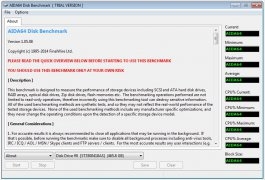Izinhlobo zanamuhla zeWindows zinikezwe ngamathuluzi eyakhelwe ngaphakathi angabuyisela isimo sokuqala samafayili wohlelo uma ngabe eshintshiwe noma alimala. Ukusetshenziswa kwabo kuyadingeka lapho ingxenye ethile yohlelo lokusebenza ingasebenzi noma ingasebenzi kahle. Kwi-Win 10, kunezindlela eziningi zokuhlaziya ubuqotho babo bese ubuyela esimeni sokusebenza.
Izici zokuhlola ubuqotho bamafayela wohlelo ku-Windows 10
Kubalulekile ukwazi ukuthi ngisho nalabo abasebenzisi abasebenzisa izinhlelo zabo abayekile ukulayisha ngenxa yanoma imiphi imicimbi bangasebenzisa izinsiza zokubuyisa. Ukuze wenze lokhu, badinga nje ukuba ne-USB flash drive noma i-CD ebolekayo, ebasizayo ukuthi bangene kusixhumi somugqa womyalo ngaphambi kokufaka iWindows entsha.
Bheka futhi: Ungayakha kanjani i-USB drive drive ebhuthayo neWindows 10
Uma kwenzeka umonakalo ngenxa yezenzo ezinjengomsebenzisi, ngokwesibonelo, ukwenza ngokwezifiso ukubukeka kwe-OS noma ukufaka isoftware ethatha indawo / shintsha amafayela wesistimu, ukusetshenziswa kwamathuluzi wokubuyisa kuzokhansela zonke izinguquko.
Izingxenye ezimbili zinesibopho sokubuyiselwa ngasikhathi sinye - i-SFC ne-DISM, khona-ke sizokutshela ukuthi ungazisebenzisa kanjani ngaphansi kwemibandela ethile.
Isinyathelo 1: Qalisa i-SFC
Noma bengebona abasebenzisi abanolwazi kakhulu bajwayela iqembu le-SFC elisebenza ngalo Umugqa womyalo. Yenzelwe ukubheka nokulungisa amafayela wesistimu evikelwe, inqobo nje uma engasetshenziswa yiWindows 10 ngaleso sikhathi samanje. Ngaphandle kwalokho, ithuluzi lingavulwa lapho i-OS isungulwa kabusha - lokhu kuvame ukukhathaza isigaba Nge kwi-hard drive.
Vula "Qala"bhala Umugqa womyalo noma "Cmd" ngaphandle kwezingcaphuno. Sibiza ikhonsoli ngamalungelo omqondisi.

Ukunaka! Gijimani lapha niqhubeke. Umugqa womyalo kuphela kwimenyu "Qala".
Ukubhala iqembusfc / iskenabese ulinda ukuskena ukuqedela.

Umphumela uzoba ngokulandelayo:
"Ukuvikelwa Kwesisetshenziswa seWindows hakutholanga ukwephulwa kokwethembeka"
Azikho izinkinga ezitholakele maqondana namafayela wohlelo, futhi uma kunezinkinga ezisobala, ungaya ku-Isinyathelo 2 salesi sihloko noma ubheke ezinye izindlela zokuthola i-PC yakho.
"I-Windows Resource Protection ithole amafayela akhohlakele futhi yawabuyisela ngempumelelo."
Amanye amafayela alungisiwe, futhi manje kufanele ubheke ukuthi ngabe kwenzeka iphutha elithile yini, ngenxa yokuqalisa kwakho ukuhlolwa kobuqotho futhi.

"I-Windows Resource Protection ithole amafayela enzakele kepha ayikwazi ukuthola amanye awo."
Kulesi simo, kufanele usebenzise ukusetshenziswa kwe-DisM, okuzoxoxwa ngakho ngeSinyathelo 2 salo mbhalo. Imvamisa kunguyena obhekele ukulungisa lezo zinkinga ezingaphendulanga kwa-SFC (kaningi lezi yizinkinga ngobuqotho besitolo sezinto, kanti i-DISM izilungisa ngempumelelo).
"Ukuvikelwa Kwesisetshenziswa seWindows asikwazi ukuqedela ukusebenza okuceliwe"
- Qala kabusha ikhompyutha yakho "Imodi ephephile yokusekelwa komugqa womyalo" bese uzama ukuskena futhi, ukuheha ama-cmd futhi njengoba kuchaziwe ngenhla.

Bheka futhi: Imodi ephephile ku-Windows 10
- Ngokwengeziwe hlola ukuthi ngabe kukhona isiqondisi C: Windows WinSxS Isikhashana Amafolda amabili alandelayo: "I-PendedDeletes" futhi "Amagama okulindile". Uma bengekho, vula ukubonisa amafayela afihliwe namafolda, bese ubheka futhi.

Bheka futhi: Ibonisa amafolda afihliwe ku-Windows 10
- Uma zingekho, qala ukuskena i-hard drive ukuze uthole amaphutha ngomyalo
chkdskin "Umugqa womyalo".Bheka futhi: Ukuhlola i-hard drive ukuthola amaphutha
- Ngemuva kokuqhubekela ku-Isinyathelo 2 salesi sihloko noma zama ukuqala i-SFC kusuka esimweni sokuthola kabusha - lokhu kuchazwe futhi ngezansi.
"Ukuvikelwa Kwesisetshenziswa seWindows asikwazi ukuqala insiza yokutakula"
- Bheka ukuthi ubalekile yini Umugqa womyalo ngamalungelo wokuphatha, njengoba kunesidingo.
- Vula ukusetshenziswa "Izinsizakalo"ubhale leli gama ku "Qala".
- Hlola ukuthi izinsiza zivunyelwe I-Shadow Volume Copy, Isifaki seWindows futhi Isifaki seWindows. Uma okungenani eyodwa yazo imisiwe, uyiqale, bese ubuyela ku-cmd bese uqala ukuskena kwe-SFC futhi.
- Uma lokhu kungasizi, iya ku-Isinyathelo 2 salesi sihloko noma usebenzise imiyalo ukuqala i-SFC kusuka esimweni sokutakula esingezansi.


“Omunye umsebenzi wokulungisa noma wokulungisa okwamanje uyaqhubeka. Lindela ukuthi iqede futhi iqalise kabusha i-SFC »
- Ngokunokwenzeka, okwamanje iWindows iyabuyekeza ngasikhathi sinye, ngakho-ke kufanele ulinde ukuthi iqede, uma kunesidingo, qala kabusha ikhompyutha bese iphinda inqubo.
- Uma ngabe ulinde leli phutha ngisho nangemva kokulinda isikhathi eside Umphathi Womsebenzi bona inqubo "TiWorker.exe" (noma "Isisebenzi Esifakwa Ngamamodeli EWindows"), yiyeke ngokuchofoza ngakwesokudla kulayini futhi ukhethe "Qedela isihlahla senqubo".

Noma uye ku "Izinsizakalo" (ungazivula kanjani, ezibhaliwe ngenhla nje), thola Isifaki seWindows futhi ayeke umsebenzi wakhe. Ungazama ukwenza okufanayo nensizakalo. Ukuvuselelwa kweWindows. Ngokuzayo, izinsizakalo kufanele zinikezwe amandla kabusha ukuze zikwazi ukwamukela futhi zifake izibuyekezo ngokuzenzakalelayo.

Running SFC in imvelo yokutakula
Uma kunezinkinga ezinkulu ngenxa yokungakwazi ukulayisha / ukusebenzisa kahle iWindows kumodi ejwayelekile nephephile, kanye nalapho kwenzeka elinye lamaphutha angenhla, sebenzisa i-SFC kusuka endaweni yokutakula. Kuma "top ten" kunezindlela ezimbalwa zokufika lapho.
- Sebenzisa i-USB flash drive ebhuthayo ukuqala i-PC kuyo.
Funda kabanzi: Ilungiselela i-BIOS ukuthi iqhume kwi-USB flash drive
Esikrinini sokufaka iWindows, chofoza isixhumanisi Buyisela Isistimulapho ukhetha Umugqa womyalo.
- Uma ukufinyelela ohlelweni olusebenzayo, qala kabusha esimweni sokuthola kabusha ngale ndlela elandelayo:
- Vula "Amapharamitha"ngokuchofoza i-RMB "Qala" nokukhetha ipharamitha yegama elifanayo.
- Iya esigabeni Ukuvuselela Nokuphepha.
- Chofoza kuthebhu "Ukubuyisa" bese uthola isigaba lapho "Izinketho ezikhethekile ze-boot"lapho uchofoza khona inkinobho Qalisa kabusha Manje.
- Ngemuva kokuqalisa kabusha, faka imenyu "Ukuxazulula inkinga"ukusuka lapho kuya "Izinketho ezithuthukisiwe"bese-ke Umugqa womyalo.





Kungakhathaleki ukuthi iyiphi indlela esetshenziselwa ukuvula i-console, ngamunye ngamunye, faka imiyalo engezansi ku-cmd evulayo, ngemuva kokucindezela ngakunye Ngena:
idispart
ivolumu yohlu
ukuphuma

Etafuleni elibonisa uhlu lwevolumu, thola incwadi ye-hard drive yakho. Lokhu kumele kunqunywe ngesizathu sokuthi izinhlamvu ezabelwe ukushayela lapha zihlukile kulokho okubonayo kwiWindows uqobo. Gxila ngosayizi wevolumu.
Faka umyalosfc / scannow / offbootdir = C: / offwindir = C: Windowskuphi C incwadi ye-drive osanda kuyichaza, futhi C: Windows - Indlela eya kufolda yeWindows kusistimu yakho yokusebenza. Ezimweni zombili, izibonelo zingahluka.

Le yindlela i-SFC eqala ngayo, ibheka futhi ibuyisa ubuqiniso bawo wonke amafayela esistimu, kufaka phakathi lawo okungenzeka angatholakali lapho ithuluzi lisebenza esibonakalayo seWindows.
Isinyathelo 2: Qalisa i-DisM
Zonke izakhi zesistimu yokusebenza zitholakala endaweni ehlukile, ebizwa nangokuthi isitoreji. Kuqukethe uhlobo lwangempela lwamafayela, oluthi esikhundleni salo luthathe izinto ezonakele.
Lapho ilimele ngenxa yanoma yisiphi isizathu, iWindows iqala ukusebenza ngokungalungile, futhi i-SFC inika iphutha lapho izama ukubheka noma ukubuyisa. Onjiniyela babone umphumela ofanayo wezehlakalo, bengeza amandla okubuyisela ukugcinwa kwezakhi.
Uma ukuhlolwa kwe-SFC kungasebenzi kuwe, sebenzisa iDISM kulandela ezinye izincomo, bese usebenzisa umyalo we-sfc / scannow futhi.
- Vula Umugqa womyalo ngendlela efanayo oyicelile kusinyathelo 1. Ngendlela efanayo, ungashayela futhi I-PowerShell.
- Faka umyalo ozothola umphumela wawo:
dism / Online / Cleanup-Image / CheckHealth((cmd) /Ukulungisa-WindowsImage(for PowerShell) - Isimo sokugcina siyacutshungulwa, kepha ukululama ngokwako akwenzeki.
dism / Online / Cleanup-Image / ScanHealth((cmd) /Ukulungisa-WindowsImage -Online -ScanHealth(ye-PowerShell) - Iskena indawo yedatha ngobuqotho namaphutha. Kuthatha isikhathi esithe xaxa ukuqhuba ukwedlula iqembu lokuqala, kepha futhi kusebenza kuphela ngezinjongo zolwazi - azikho izinkinga ezisuswe.
dism / Online / Cleanup-Image / Buyisela i-Regency((cmd) /Ukulungisa-WindowsImage -Online -RestoreHealth(ye-PowerShell) - Ukuhlolwa nokulungiswa kutholwe inkohliso yesitoreji. Sicela wazi ukuthi lokhu kuthatha inani elithile lesikhathi, futhi isikhathi esiqondile sincike kuphela ezinkingeni ezitholakele.


Ukubuyiselwa kwe-DisM
Ezimweni ezingatheni, awukwazi ukusebenzisa leli thuluzi, bese ulibuyisela online Umugqa womyalo noma I-PowerShell futhi yehluleka. Ngenxa yalokhu, udinga ukwenza ukululama usebenzisa isithombe se-Windows 10 esihlanzekile, kungadingeka nokuthi uguqukele esimeni sokuthola kabusha.
Ukubuyiselwa KweWindows
Lapho iWindows isebenza, ukubuyisela i-DisM kulula njengokusemandleni.
- Into yokuqala oyidingayo ukuba khona kwesihlanzekile, mhlawumbe esingashintshiwe ngabakhethi bezintaba abahlukahlukene, isithombe seWindows. Ungayilanda ku-inthanethi. Qiniseka ukuthi ukhetha umhlangano eduze kwakho ngangokunokwenzeka. Okungenani inguqulo yomhlangano kufanele ifane (isibonelo, uma ufake i-Windows 10 1809, bese ubheka eyodwa efanayo). Abanikazi bemihlangano ekhona njengamanje bangasebenzisa i-Microsoft's Media Creation Tool, nayo enenguqulo yayo yakamuva.
- Kuyaluleka, kepha akudingekile, ukuqala kabusha ungene "Imodi ephephile yokusekelwa komugqa womyalo"ukunciphisa izinkinga ezingaba khona.
Bheka futhi: Ukufaka Imodi Ephephile ku-Windows 10
- Ngemuva kokuthola isithombe osifunayo, wasibeka kwi-drive ebonakalayo usebenzisa izinhlelo ezikhethekile njengamathuluzi kaDaemon, i-UltraISO, I-Alcohol engu-120%.
- Iya ku "Le khompyutha" bese uvula uhlu lwamafayili enza uhlelo olusebenzayo. Njengoba imvamisa kakhulu isifaki siqala ngokuchofoza inkinobho yegundane kwesobunxele, chofoza i-RMB bese ukhetha "Vula ewindini elisha".

Iya kufolda "Imithombo" ubone ukuthi yimaphi amafayela amabili onawo: "Faka.wim" noma "Faka.esd". Lokhu kuzokusebenziseka ngokuhamba kwesikhathi.

- Kuhlelo okwafakwa kulo isithombe, noma phakathi "Le khompyutha" bheka ukuthi iyiphi incwadi eyabelwe yena.
- Vula Umugqa womyalo noma I-PowerShell egameni lomqondisi. Okokuqala, kudingeka sithole ukuthi iyiphi inkomba enikezwe inguqulo yohlelo lokusebenza, ufuna ukuthola i-DisM kusuka kuphi. Ukuze wenze lokhu, bhala umyalo wokuqala noma wesibili, kuya ngokuthi iyiphi ifayili oyitholile kwifolda esinyatsweni esedlule:
Cash / Get-WimInfo /WimFile:E:sourcePressininallall.esd
nomaCash / Get-WimInfo /WimFile:E:sourcePressininallall.wimkuphi E - incwadi yokushayela eyabelwe isithombe esifakiwe.
- Ukusuka ohlwini lwezinhlobo (isibonelo, Ikhaya, Pro, Enterprise) sibheka leyo efakwe kukhompyutha bese sibheka inkomba yayo.
- Faka imiyalo elandelayo.
Cash / Get-WimInfo /WimFile:E:ssourcePressinstall.esd:index/ limitaccess
nomaDism / Get-WimInfo /WimFile:E:ssourcePressinstall.wim:index/ umkhawulokuphi E - incwadi yokushayela enikezwe isithombe esisetshenzisiwe, inkomba - isibalo osinqume esinyathelweni esedlule, futhi / umkhawulo - uphawu oluvimbela iqembu ukuthi lingafinyeleli ku-Windows Buyekeza (njengoba kwenzeka lapho lisebenza ne-Method 2 yalesi sihloko), futhi lithathe ifayela lendawo ekhelini elibekiwe kusuka esithombeni esikhishwe.

Inkomba yomyalo ingashiywa uma isifaki ukufaka.esd / .wim ukwakhiwa okukodwa nje kweWindows.


Lindela ukuthi i-scan iqede. Kungaba uhleko kwinqubo - vele ulinde futhi ungazami ukuvala ikhonsoli ngaphambi kwesikhathi.
Sebenza endaweni yokutakula
Lapho kungenakwenzeka ukwenza inqubo ku-Windows esebenzayo, udinga ukuyela esimeni sokuthola kabusha. Ngakho-ke uhlelo olusebenzayo ngeke lulayishwe kuze kube manje Umugqa womyalo ingafinyelela kalula ukwahlukanisa C futhi ifake amanye amafayela wesistimu ku-hard drive.
Qaphela - kulokhu uzodinga ukwenza i-USB drive drive ebhuthwayo kusuka kuWindows, lapho uzothatha khona ifayela faka esikhundleni. Uhlobo nenombolo yokwakha kumele ihambisane nale efakiwe futhi yonakele!
- Kwangaphambi kwalokho, ku-Windows esethuliwe, bheka ifayela lokufaka elikulwandiso olukwikhithi yakho yokusabalalisa yeWindows - izosetshenziselwa ukuthola kabusha. Lokhu kuchazwe ngokuningiliziwe kuzinyathelo 3-4 zemiyalo yokubuyisela i-DisM endaweni yeWindows (ephakeme kancane).
- Bheka isigaba esithi "Ukuqala i-SFC esimweni sokuthola kabusha" sendatshana yethu - kunezinyathelo ngezinyathelo 1 - 4 zokungena esimeni sokululama, ukuqala cmd, nokusebenza nesisetshenziswa se-diskpart console. Thola incwadi ye-hard drive yakho kanye nencwadi ye-flash drive ngale ndlela bese uphuma kwi-diskpart njengoba kuchazwe engxenyeni ye-SFC.
- Manje njengoba izinhlamvu ze-HDD ne-USB flash drive zaziwa, ukusebenza kwe-diskpart kuqedile futhi i-cmd isavulekile, sibhala umyalo olandelayo, ozonquma inkomba yenguqulo ye-Windows ebhalelwe i-USB flash drive:
Chitha / Get-WimInfo /WimFile:D:ssourcePressinstall.esd
nomaDism / Get-WimInfo /WimFile:D:ssourcePressinstall.wimkuphi D - Inhlamvu ye-flash drive oyichaze kusinyathelo 2.
- Faka umyalo:
Dism / Image: C: / Cleanup-Image / ReturnoreHealth /Source:D:sourceinstall.esd:index
nomaDism / Image: C: / Cleanup-Image / ReturnoreHealth /Source:D:sourceinstall.wim:indexkuphi Nge - incwadi ye-hard drive, D - incwadi ye-flash drive oyikhombe kusinyathelo 2, no inkomba - Uhlobo lwe-OS kwi-flash drive olufana nenguqulo yeWindows efakiwe.
Ngenqubo, amafayela wesikhashana azovulwa, futhi uma kukhona ukwahlukaniswa / ama-hard disk kwi-PC, ungawasebenzisa njengesitoreji. Ukuze wenze lokhu, engeza imfanelo ekugcineni komyalo ongenhla
/ IScratchDir: E:kuphi E - incwadi yale diski (futhi kunqunywa kusinyathelo 2). - Kuyaqhubeka ukulinda ukuqedwa kwenqubo - ngemuva kwalokhu kululama ngezinga eliphakeme lokuthola amandla kufanele kuphumelele.

Kufanele wazi kusengaphambili ukuthi iyiphi uhlobo lwe-OS olufakwe kwi-hard drive yakho (Ikhaya, Pro, Enterprise, njll).

Ngakho-ke, sihlole umgomo wokusebenzisa amathuluzi amabili abuyisela amafayela e-Win 10. Njengomthetho, babhekana nezinkinga eziningi ezivelile futhi babuyisela ukusebenza okuzinzile kwe-OS kumsebenzisi. Noma kunjalo, kwesinye isikhathi amanye amafayela awakwazi ukwenziwa ukuthi asebenze futhi, ngenxa yokuthi umsebenzisi angadinga ukufaka iWindows kabusha noma ukuvuselela ngesandla, ukukopisha amafayela esthombeni sokuqala esisetshenziswayo nokuwafaka esikhundleni sohlelo olonakele. Okokuqala udinga ukuxhumana namalogi ku:
C: Windows Amafayela CBS(kusuka kwa-SFC)C: Windows Amafayela IDM(kusuka ku-DisM)
thola lapho ifayela elingakwazi ukubuyiselwa, luthathe esithombeni esihlanzekile seWindows bese ulifaka esikhundleni sohlelo olonakalisiwe. Le ndlela ayihambelani nokukodwa kwendatshana yethu, futhi ngasikhathi sinye kuyinkimbinkimbi, ngakho-ke kuyasiza ukuphendukela kukho kuphela kubantu abanolwazi nabazethembayo.
Bheka futhi: Izindlela zokufaka kabusha uhlelo olusebenzayo lweWindows 10